د انټرفون UCOM6R U-COM 6R بلوتوټ انټرکام سیسټم

د محصول معلومات
محصول د 6R کارونکي لارښود دی چې د ځانګړي محصول کارولو او نصبولو په اړه مفصل معلومات چمتو کوي. لارښود مختلف موضوعات پوښي لکه د محصول توضیحات ، د کڅوړې مینځپانګې ، د نصب کولو لارښوونې ، پیل کول ، د ګرځنده تلیفون کارول ، میوزیک ب featuresې ، د انټرکام جوړه کول ، د فعالیت لومړیتوب ، د فرم ویئر اپ گریڈونه ، د ترتیب تنظیمات او د ستونزو حل کول.
په اړه
د محصول توضیحاتو کې د فلیپ اپ او جیټ هیلمټونو لپاره بوم مایکروفون ، د حالت LED ، د میوزیک / بریښنا بټن ، د بشپړ مخ هیلمټونو لپاره یو وائر شوی مایکروفون ، د انټرکام ځانګړتیا ، د DC بریښنا چارج کولو او د فرم ویئر اپ گریڈ پورټ شامل دي.
د بسته محتويات:
- اصلي واحد
- ډیټا/چارج کیبل USB ډول C
- چپکونکی بریکٹ
- کلپ-آن بریکٹ
- بوم مایکروفون
- تار لرونکی مایکروفون
- د بوم مایکروفون ویلکرو
- وائرډ مایکروفون ویلکرو
- د بوم مایکروفون فوم پوښ
- ويناوالو
- د سپیکرو لپاره سپیکرونه
- سپیکرز ویلکرو
- د بوم مایکروفون لرونکی
د محصول کارولو لارښوونې
څنګه نصب کړئ:
- د نصبولو لپاره، په بریکٹ یا cl کې دوه اړخیز چپکونکي وکاروئamp د اصلي واحد لپاره.
- د سپیکرو او مایکروفون نصبولو لپاره، چمتو شوي لارښوونې او ډیاګرامونه تعقیب کړئ.
پیل کول:
- په وسیله کې د بریښنا کولو لپاره، یو ځل د بریښنا تڼۍ فشار ورکړئ.
- د آلې بندولو لپاره، د بریښنا تڼۍ د 5 ثانیو لپاره فشار ورکړئ او ونیسئ.
- د حجم زیاتولو لپاره، یو ځل د حجم تڼۍ فشار کړئ.
د ګرځنده تلیفون کارول:
- د ګرځنده تلیفون یا TFT سیسټمونو سره جوړه کولو لپاره، چمتو شوي جوړه لارښوونې تعقیب کړئ.
- د دوهم ګرځنده تلیفون جوړه کولو لپاره، اضافي جوړه لارښوونې تعقیب کړئ.
- د GPS سره جوړه کولو لپاره، د GPS جوړه کولو لارښوونې تعقیب کړئ.
- د زنګونو کولو او ځواب ورکولو لپاره، ټاکل شوي بټن یا ځانګړتیاوې وکاروئ لکه څنګه چې په لارښود کې تشریح شوي.
- د سری یا ګوګل معاون کارولو لپاره، ورکړل شوي لارښوونې تعقیب کړئ.
- د سرعت ډیلینګ کارولو لپاره، یا د مخکینۍ سرعت ډایل شمیرې وکاروئ یا ورکړل شوي ځانګړي لارښوونې تعقیب کړئ.
موسيقي:
- د انټرکام سره جوړه کولو لپاره ، د انټرکام جوړه کولو لارښوونې تعقیب کړئ.
- د دوه اړخیز انټرکام خبرو اترو کې دخیل کیدو لپاره ، ورکړل شوي لارښوونې تعقیب کړئ.
- د زړو انټرفون لړۍ وسیلو کارولو لپاره ، په لارښود کې ځانګړې برخې ته مراجعه وکړئ.
- د Anycom فیچر کارولو لپاره، ورکړل شوي لارښوونې تعقیب کړئ.
د فعالیت لومړیتوب او د فرم ویئر اپ گریڈ:
لارښود د فعالیت لومړیتوب او د فرم ویئر اپ گریڈونو په اړه معلومات چمتو کوي. د تفصيلي لارښوونې لپاره چمتو شوي لارښوونې تعقیب کړئ.
د ترتیب ترتیب:
د هیډسیټ تنظیماتو تنظیم کولو لپاره ، ورکړل شوي لارښوونې تعقیب کړئ. پدې کې د اړتیا په صورت کې ټولې جوړې حذف کول شامل دي.
ستونزې حل کول:
که د کومې ستونزې سره مخ وي، د غلطۍ بیا تنظیمولو او د فابریکې ری سیٹ لارښوونو لپاره د ستونزې حل کولو برخې ته مراجعه وکړئ.
د محصول توضیحات

د بسته محتويات

- A) اصلي واحد
- B) ډیټا/چارج کیبل USB ډول C
- C) چپکونکی بریکٹ
- D) کلپ-آن بریکٹ
- E) بوم مایکروفون
- F) تار لرونکی مایکروفون
- G) د بوم مایکروفون ویلکرو
- H) وائرډ مایکروفون ویلکرو
- I) د بوم مایکروفون فوم پوښ
- L) ويناوالو
- M) د سپیکرو لپاره سپیکرونه
- N) سپیکرز ویلکرو
- O) د بوم مایکروفون لرونکی
څنګه نصب کړئ
اصلي واحد نصب کړئ
په بریکٹ کې د دوه اړخیزه چپکونکي سره کارول/کارول

د cl سره کارول/اپلیکیشنamp د اصلي واحد لپاره

د سپیکرې او مایکروفون نصب کول

پیل کول

یادونه:
- د FCC، CE، IC یا کوم ځایي تصویب سره هر یو USB چارجر کارول کیدی شي.
- U-COM 6R یوازې د USB وسیلې سره د 5V DC ان پټ سره مطابقت لري.
د نورو بلوتوث وسیلو سره یوځای کول
- کله چې د لومړي ځل لپاره د نورو بلوتوث وسیلو سره هیډسیټ کاروئ، نو دوی به "جوړ" ته اړتیا ولري. دا دوی ته وړتیا ورکوي چې یو بل سره وپیژني او اړیکه ونیسي کله چې دوی په حد کې وي.
- U-COM 6R د بلوتوت® وسیلو سره یوځای کیدی شي لکه ګرځنده تلیفونونه، GPS Satnav او TFT موټرسایکل ملټي میډیا سیسټمونه.
د ګرځنده تلیفون / TFT سیسټمونو سره جوړه کول
- په خپل تلیفون کې د بلوتوت® خدمت ته لاړشئ (د نورو جزیاتو لپاره د وسیلې لارښود وګورئ).
- د U-COM 6R آن سره، د ترتیباتو مینو ته د ننوتلو لپاره، د 5 ثانیو لپاره د انټرکام تڼۍ فشار کړئ او ونیسئ. تڼۍ مه پریږدئ تر هغه چې د لیډ څراغ نیلي وي.
- د تلیفون جوړه کولو حالت پیل کولو لپاره یو ځل VOLUME + تڼۍ فشار ورکړئ.
- په خپل تلیفون کې د نوي بلوتوث وسیلو لټون وکړئ.
- په څو شیبو کې به تلیفون د "U-COM 6R vx.x" لیست کولو لپاره د موجودو وسیلو په مینځ کې لیست کړي. دا توکي وټاکئ.
- که د PIN یا کوډ لپاره غوښتل شوي وي، 0000 داخل کړئ (څلور ځله صفر).
- د U-COM غږ لارښود به بریالي جوړه تایید کړي.
- که ستاسو سمارټ فون د اضافي واک غوښتنه کوي مهرباني وکړئ تایید کړئ.
د اصلي تلیفون جوړه کول (باید د واحد سره ترسره شي)

د موټرسایکل ملټي میډیا TFT سیسټم باید د "فون جوړه" سره جوړه شي:

لومړنی تلیفون به د دویم تلیفون په پرتله لومړیتوب ولري، که چیرې په دواړو تلیفونونو کې یوځل د تلیفون استقبال وي.
دوهم ګرځنده تلیفون جوړه
- په خپل تلیفون کې د بلوتوت® خدمت ته لاړشئ (د نورو جزیاتو لپاره د وسیلې لارښود وګورئ).
- د U-COM 6R آن سره، د ترتیباتو مینو ته د ننوتلو لپاره، د 5 ثانیو لپاره د انټرکام تڼۍ فشار کړئ او ونیسئ. تڼۍ مه پریږدئ تر هغه چې د لیډ څراغ نیلي وي.
- د دوهم ګرځنده تلیفون جوړه کولو حالت فعالولو لپاره دوه ځله VOLUME + تڼۍ فشار ورکړئ.
- په ګرځنده تلیفون کې د نوي بلوتوث وسیلو لټون پیل کړئ.
- په څو شیبو کې به تلیفون د "U-COM 6R vx.x" لیست کولو لپاره د موجودو وسیلو په مینځ کې لیست کړي. دا توکي وټاکئ.
- که د PIN یا کوډ لپاره غوښتل شوي وي، 0000 داخل کړئ (څلور ځله صفر).
- د UCOM غږ لارښود به بریالي جوړه تایید کړي.
- که ستاسو سمارټ فون د اضافي واک غوښتنه کوي مهرباني وکړئ تایید کړئ.
د GPS جوړه کول
- په خپل تلیفون کې د بلوتوت® خدمت ته لاړشئ (د نورو جزیاتو لپاره د وسیلې لارښود وګورئ).
- د U-COM 6R آن سره، د ترتیباتو مینو ته د ننوتلو لپاره، د 5 ثانیو لپاره د انټرکام تڼۍ فشار کړئ او ونیسئ. تڼۍ مه پریږدئ تر هغه چې د لیډ څراغ نیلي وي.
- د دوهم ګرځنده تلیفون جوړه کولو حالت فعالولو لپاره دوه ځله VOLUME + تڼۍ فشار ورکړئ.
- په ګرځنده تلیفون کې د نوي بلوتوث وسیلو لټون پیل کړئ.
- په څو شیبو کې به تلیفون د "U-COM 6R vx.x" لیست کولو لپاره د موجودو وسیلو په مینځ کې لیست کړي. دا توکي وټاکئ.
- که د PIN یا کوډ لپاره غوښتل شوي وي، 0000 داخل کړئ (څلور ځله صفر).
- د UCOM غږ لارښود به بریالي جوړه تایید کړي.
- که ستاسو سمارټ فون د اضافي واک غوښتنه کوي مهرباني وکړئ تایید کړئ.
د Gps SATNAV او TFT جوړه کول (باید د واحد سره ترسره شي)

د ګرځنده تلیفون کارول
د زنګ وهلو او ځواب ویلو

یادونه:
که تاسو د GPS وسیله وصل لرئ، تاسو به د تلیفون کال په جریان کې د دې غږ نیویګیشنونه واورئ.
سری او د ګوګل معاون
U-COM 6R په مستقیم ډول د سری او ګوګل اسسټنټ لاسرسي ملاتړ کوي یا یو ځل د فون تڼۍ فشار کړئ. تاسو کولی شئ د هیډسیټ مایکروفون له لارې د غږ په کارولو سره سری یا ګوګل اسسټنټ فعال کړئ ، د وییک کلمه به وکارول شي. دا یوه کلمه یا د کلمو ګروپونه دي لکه "Hey Siri" یا "Hey Google".
د سرعت ډایل کول
دا ممکنه ده چې تر 3 پورې تلیفون شمیرې ذخیره کړئ (که "پرمختللي حالت" فعال وي) د سرعت ډایلونو په توګه وکارول شي. تاسو کولی شئ د UNITE APP یا د انټرفون وسیلې مدیر له لارې د سرعت ډایل شمیرې تنظیم کړئ.
د مخکینۍ سرعت ډیل شمیرو کارول
د سرعت ډایل فعالولو څرنګوالی (د پرمختللو فیچرونو بند سره)
د سرعت ډایل

د سرعت ډایل فعالولو څرنګوالی (د پرمختللو ځانګړتیاو سره)
- د سرعت ډایل مینو ته ننوځئ.
د سرعت ډایل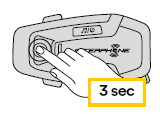
- د VOLUME + یا VOLUME - تڼیو سره د سپیډ ډایل پریزیټ ترمنځ حرکت وکړئ، لکه څنګه چې په لاندې انځور کې ښودل شوي. د انټرکام تڼۍ سره مطلوب خصوصیت غوره کړئ.
یو فنکشن غوره کړئ / ټاکل شوی فنکشن تایید کړئ

میوزیک
د بلوتوث وسیلو سره میوزیک غږول
د انټرفون U-COM 6R کولی شي د A3DP پرو سره مجهز د بلوتوث وسیلو (سمارټ فونونو ، MP2 پلیرونو ، موټرسایکل TFTs او نور ...) څخه میوزیک پلی کړي.file. د میوزیک غږولو لپاره تاسو اړتیا لرئ دا وسایل د انټرفون U-COM 6R سره یوځای کړئ.

د موسیقۍ شریکول
- تاسو کولی شئ د خپل تلیفون څخه ترلاسه شوي میوزیک د بل U-COM کنټرول واحد سره شریکول پیل کړئ ، د دوه طرفه انټرکام خبرو اترو په جریان کې.
- دواړه د کنټرول واحدونه کولی شي د میوزیک پلی بیک کنټرول کړي ، د مثال په توګهampراتلونکی ټریک یا پخوانۍ لار ته لاړ شئ.
یادونه:
د میوزیک شریکول په ورته وخت کې د انټرکام خبرو اترو په څیر نشي فعال کیدی.
د میوزیک شریکولو پیل / بندولو لپاره ، لومړی د انټرکام خبرو اترو فعال کړئ ، بیا د 2 ثانیو لپاره د میوزیک ت buttonۍ فشار ورکړئ (تر دوهم "بیپ" پورې).

بلوتوث انټرکام
د انټرکام جوړه
U-COM 6R تر 3 نورو UCOM واحدونو (یا سینا واحدونو) سره جوړه کیدی شي، لکه څنګه چې په لاندې انځور کې ښودل شوي.
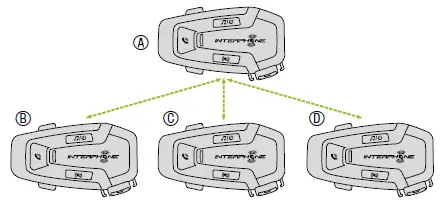
جوړه یوازې لومړی ځل اړینه ده، بیا د کنټرول واحدونه به په اتوماتيک ډول یو بل پیژني.
- د 3 ثانیو لپاره د بوټو واحدونو A او B کې د انټرکام تڼۍ فشار ورکړئ او ونیسئ، تر هغه چې تاسو د غږ پرامپټ "انټرکام جوړه" واورئ. د ر lightا چمکونکی سور په ګوته کوي چې وسیله اوس لیدل کیږي.
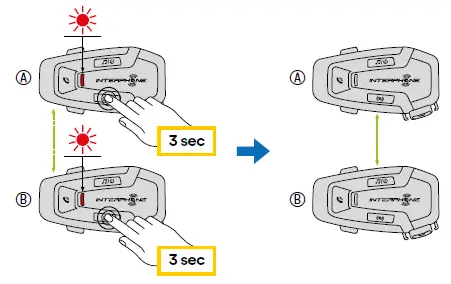
د څو ثانیو وروسته به واحدونه جوړه شي او دوی به د انټرکام ارتباط پیل کړي. په دواړو واحدونو کې رڼا به دوه ځله نیلي فلش وکړي. - پخوانۍ مرحله یو ځل بیا تکرار کړئ، د 3 ثانیو لپاره په دوو واحدونو A او C کې د انټرکام تڼۍ فشار ورکړئ تر هغه چې تاسو د "انټرکام جوړه کولو" غږ واورئ.
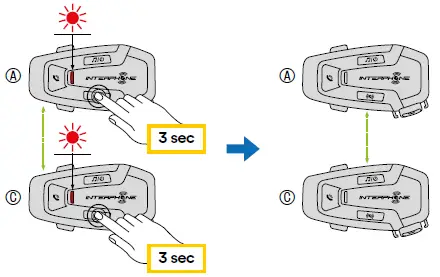
- کړنلاره یو ځل بیا تکرار کړئ، د 3 ثانیو لپاره د دوو واحدونو A او D د انټرکام تڼۍ فشار ورکړئ تر هغه چې تاسو د "انټرکام جوړه کولو" غږ واورئ.
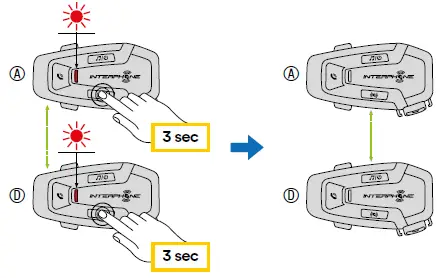
دوه اړخیزه انټرکام خبرې اترې
د کنټرول واحدونو سره یوځای کولو وروسته، اړیکه پیل کیدی شي، د INTERCOM تڼۍ په فشارولو سره، د لاندې انځور سره سم.
- د کنټرول واحد سره د نښلولو لپاره یو ځل فشار ورکړئ.
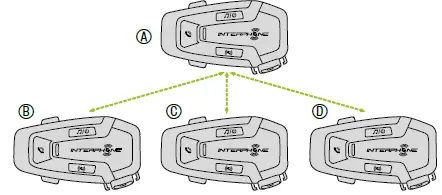
د واحد "D" سره د انټرکام پیوستون پیل / بند کړئ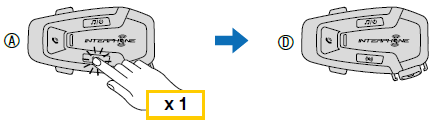
- د کنټرول واحد C سره نښلولو لپاره دوه ځله فشار ورکړئ.
د واحد "C" سره د انټرکام پیوستون پیل / بند کړئ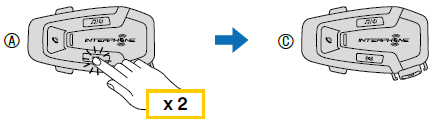
- د کنټرول واحد B سره نښلولو لپاره درې ځله فشار ورکړئ.
د واحد "B" سره د انټرکام پیوستون پیل / بند کړئ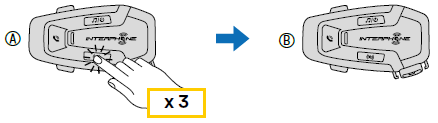
د زوړ انټرفون لړۍ
دا ممکنه ده چې د 3 ثانیو لپاره د انټرکام او ټیلیفون بټنونو په فشارولو سره د انټرفون لړۍ پخوانیو وسایلو سره یوځای کړئ. بیا په دوهم واحد کې د جوړه کولو حالت پیل کړئ، معمولا د بریښنا تڼۍ فشار کړئ (د کنټرول واحد بند سره) تر هغه چې لیډ سور / نیلي روښانه شي.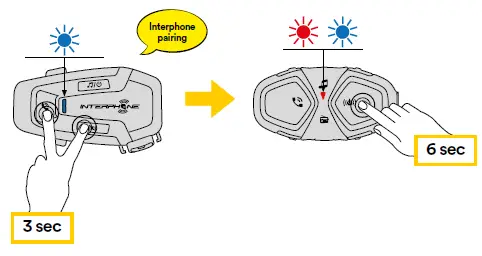
Anycom
د انټرکام فیچر د نورو انټرکام برانډونو سره د انټرکام خبرو اترو ته اجازه ورکوي. دا ممکنه ده چې انټرکام په یو وخت کې یوازې د یو غیر انټرفون وسیلې سره جوړه کړئ. د انټرکام فاصله د وصل شوي بلوتوټ® انټرکام فعالیت پورې اړه لري. کله چې یو نه انټرفون وسیله د انټرفون آلې سره جوړه شي، که بل بلوتوت® وسیله د دوهم ګرځنده تلیفون جوړه کولو له لارې جوړه شي، دا به منحل شي.

- د U-COM 6R آن سره، د 5 ثانیو لپاره د انټرکام تڼۍ په فشارولو سره د ترتیب کولو مینو ته ننوځئ. مخکې لدې چې لیډ نیلي شي تڼۍ مه پریږدئ.
- د ANYCOM جوړه کولو حالت فعالولو لپاره د حجم - تڼۍ 3 ځله فشار ورکړئ.
- د تلیفون جوړه کولو حالت ته د نه انټرفون انټرکام تنظیم کړئ.
د فعالیت لومړیتوب او د فرم ویئر نوي کول
د فعالیت لومړیتوب
Headset په لاندې ترتیب کې وصل شوي وسیلو ته لومړیتوب ورکوي:
- (تر ټولو لوړ) ګرځنده تلیفون
- بلوتوت® انټرکام
- (ټیټ) بلوتوټ® سټیریو میوزیک
- د انټرکام او میوزیک تر مینځ لومړیتوب د APP له لارې بدل کیدی شي
- د انټرفون یونایټ یا د Win/MAC لپاره د وسیلې مدیر.
د ټیټ لومړیتوب فعالیت د لوړ لومړیتوب فعالیت لخوا مداخله کیږي. د مثال لپارهample، سټریو میوزیک به د بلوتوټ® انټرکام خبرو اترو لخوا مداخله وکړي؛ د بلوتوث® انټرکام خبرې اترې به د ګرځنده تلیفون کال لخوا مداخله وکړي.
د فرم ویئر لوړول
- هیډسیټ د فرم ویئر اپ گریڈونو ملاتړ کوي. د وسیلې مدیر کارولو کارول (د PC او MAC لپاره شتون لري www.interphone.com) تاسو کولی شئ فرم ویئر اپ گریڈ کړئ.
- د USB پاور او ډیټا کیبل (USB-C) باید ستاسو کمپیوټر سره وصل شي، بیا په کمپیوټر کې د وسیلې مدیر پیل کړئ او لارښوونې ګام په ګام تعقیب کړئ.
- د انټرفون یونایټ APP کولی شي په هیډسیټ کې د فرم ویئر نسخه چیک کړي او د نوي موجود فرم ویئر په صورت کې تاسو ته خبر درکړي، مګر APP نشي کولی نوی فرم ویئر هیډسیټ ته فلش کړي.
د ترتیب ترتیب
د هیډسیټ ترتیب ترتیب
د U-COM 6R آن سره، د ترتیباتو مینو ته د ننوتلو لپاره، د 5 ثانیو لپاره د انټرکام تڼۍ فشار کړئ او ونیسئ. تڼۍ مه پریږدئ تر هغه چې د لیډ څراغ نیلي وي.
د ترتیباتو له لارې نیویګیټ کولو لپاره، یو ځل د حجم + تڼۍ یا د حجم تڼۍ فشار ورکړئ.
- د تلیفون جوړه
- دوهم ګرځنده تلیفون جوړه کول
- د GPS جوړه کول
د لاندې ترتیب کولو مینو اختیارونو تایید لپاره، یو ځل د انټرکام تڼۍ فشار ورکړئ. - ټولې جوړې ړنګ کړئ
- هرډول جوړه
- د فابریکې بیا تنظیمول
- وتل
ټولې جوړې ړنګ کړئ
په وسیله کې ذخیره شوي ټول بلوتوث® جوړه ړنګ کړئ.
د وسیلې ترتیبات
تاسو کولی شئ د وسیلې تنظیمات د وسیلې مدیر کارولو څخه بدل کړئ (د PC او MAC لپاره په www.interphone.com کې شتون لري) یا د انټرفون UNITE ایپ څخه.
پاملرنه:
د "پرمختللي ب featuresو" تنظیم کول به لاندې د هیډسیټ ځانګړتیاوې وړ کړي:
- د تلیفون څو سرعت ډیل
د سرعت ډایل
د ګړندي ډایل کولو لپاره د تلیفون شمیرې ګړندۍ کړئ ترڅو ګړندي تلیفون زنګ ووهئ.
VOX تلیفون (ډیفالټ: فعال کړئ)
که دا فیچر فعال وي، تاسو کولی شئ د غږ له لارې راتلونکو تلیفونونو ته ځواب ووایاست. کله چې تاسو د راتلوونکي تلیفون لپاره رینګ ټون واورئ، تاسو کولی شئ تلیفون ته ځواب ووایاست لکه "هیلو" په لوړ غږ یا مایکروفون ته د هوا په وهلو سره. د VOX تلیفون په موقتي توګه غیر فعال دی که تاسو د انټرکام سره وصل یاست. که دا فیچر غیر فعال وي، نو تاسو باید د تلیفون تڼۍ ټایپ کړئ ترڅو راتلونکی کال ته ځواب ووایی.
VOX انټرکام (ډیفالټ: غیر فعال)
که د VOX انټرکام فعال شوی وي، تاسو کولی شئ د غږ له لارې د وروستي وصل شوي انټرکام سره د انټرکام خبرې اترې پیل کړئ. کله چې تاسو غواړئ انټرکام پیل کړئ، یوه کلمه لکه "هیلو" په لوړ غږ ووایاست یا مایکروفون ته هوا ووهئ. که تاسو د غږ له لارې د انټرکام خبرې پیل کړئ، نو انټرکام په اوتومات ډول پای ته رسیږي کله چې تاسو او ستاسو د انټرکام ملګري د 20 ثانیو لپاره خاموش پاتې شئ. په هرصورت، که تاسو په لاسي ډول د انټرکام تڼۍ په کلیک کولو سره د انټرکام خبرې اترې پیل کړئ، تاسو باید د انټرکام خبرې اترې په لاسي ډول پای ته ورسوئ. په هرصورت، که تاسو د غږ له لارې انټرکام پیل کړئ او د انټرکام تڼۍ په ټایپ کولو سره یې په لاسي ډول پای ته ورسوئ، نو تاسو به نشئ کولی په لنډ وخت کې د غږ له لارې انټرکام پیل کړئ. پدې حالت کې ، تاسو باید د انټرکام بیا پیلولو لپاره د انټرکام تڼۍ ټایپ کړئ. دا د قوي باد شور لخوا د تکرار غیر ارادي انټرکام ارتباطاتو مخنیوي لپاره دی. د هیډسیټ ریبوټ کولو وروسته ، تاسو کولی شئ بیا د غږ له لارې انټرکام پیل کړئ.
د آډیو ملټي ټاسک کول (ډیفالټ: غیر فعال)
د آډیو ملټي ټاسکنګ (بلوټوت® انټرکام آډیو ملټي ټاسکنګ) تاسو ته اجازه درکوي د انټرکام خبرې اترې وکړئ پداسې حال کې چې په ورته وخت کې میوزیک یا GPS لارښوونې اورئ. پوښل شوی آډیو په شالید کې د کم حجم سره غږول کیږي کله چې د انټرکام خبرې اترې وي او د خبرو پای ته رسیدو وروسته به نورمال حجم ته راستون شي.
یادونه:
- د بلوټوت® انټرکام آډیو ملټي ټاسک کولو لپاره چې په سمه توګه کار وکړي، تاسو اړتیا لرئ چې هیډسیټ بند او فعال کړئ. مهرباني وکړئ هیډسیټ بیا پیل کړئ.
- د بلوتوټ® انټرکام آډیو ملټي ټاسکنګ به د دوه طرفه انټرکام خبرو اترو په جریان کې د هیډسیټ سره فعال شي چې دا ب featureه هم ملاتړ کوي.
- ځینې GPS وسیلې ممکن د دې ب supportې ملاتړ ونکړي.
- د آډیو ملټي ټاسک کولو فیچر د انټرکام - آډیو پوښښ حساسیت او د آډیو پوښښ حجم مدیریت تنظیماتو له لارې تنظیم کیدی شي.
- پاملرنه ، د آډیو ملټي ټاسکنګ فعالول به د انټرکام آډیو کیفیت خرابیدو لامل شي.
HD غږ (ډیفالټ: فعال کړئ)
- HD غږ تاسو ته اجازه درکوي د تلیفون زنګونو په جریان کې په لوړ تعریف کې اړیکه ونیسئ. دا خصوصیت کیفیت لوړوي ترڅو د تلیفون خبرو اترو پرمهال آډیو روښانه او روښانه وي.
- د انټرکام ګډون کونکي سره د درې اړخیز کنفرانس تلیفون کال به شتون ونلري که چیرې HD غږ فعال وي.
یادونه:
- د خپل بلوتوت® وسیلې جوړونکي ته مراجعه وکړئ کوم چې به د هیډسیټ سره وصل وي ترڅو وګوري چې ایا دا د HD غږ ملاتړ کوي.
- HD غږ یوازې هغه وخت فعال دی کله چې بلوتوت® انټرکام آډیو ملټي ټاسک غیر فعال وي.
HD انټرکام (ډیفالټ: فعال کړئ)
HD انټرکام دوه طرفه انټرکام آډیو له نورمال کیفیت څخه HD کیفیت ته لوړوي. HD انټرکام به په لنډمهاله توګه غیر فعال شي کله چې تاسو څو اړخیز انټرکام ته ننوځئ. که دا فیچر غیر فعال وي، د دوه طرفه انټرکام آډیو به نورمال کیفیت ته بدل شي.
یادونه:
- د HD انټرکام د انټرکام فاصله د نورمال انټرکام په پرتله نسبتا لنډه ده.
- HD انټرکام به په موقتي توګه غیر فعال شي کله چې بلوتوټ® انټرکام آډیو ملټي ټاسکنګ فعال شي.
د واحد ژبه
تاسو کولی شئ د وسیله ژبه وټاکئ. ټاکل شوې ژبه ساتل کیږي حتی کله چې هیډسیټ ریبوټ شوی وي
د غږ پرامپټ (ډیفالټ: فعال کړئ)
تاسو کولی شئ د سافټویر تنظیم کولو ترتیباتو له لارې د غږ اشارې غیر فعال کړئ ، مګر لاندې د غږ اشارې تل روانې وي.
- د هیډسیټ ترتیب تنظیماتو مینو، د بیټرۍ کچې شاخص، د سرعت ډایل.
ستونزې حل کول
مهرباني وکړئ لیدنه وکړئ www.interphone.com د ویډیو ټیوټوریلونو او په مکرر ډول پوښتل شوي پوښتنو ځوابونو لپاره.
د غلطۍ بیا تنظیمول
کله چې انټرکام په سمه توګه کار ونکړي ، نو دا ممکنه ده چې واحد په اسانۍ سره تنظیم کړئ ، د ری سیٹ سوراخ دننه د کاغذ کلپ دننه کولو سره ، د اصلي واحد شاته او په نرمۍ سره فشار ورکړئ.
یادونه:
د خطا وروسته تنظیم کول به انټرکام د فابریکې تنظیماتو ته بحال نکړي.
د فابریکې بیا تنظیمول
ستاسو د ټولو ترتیباتو پاکولو او تازه پیل کولو لپاره، هیډسیټ د فابریکې ری سیٹ فیچر په کارولو سره د فابریکې ډیفالټ ترتیباتو ته راستانه کیدی شي.

د U-COM 6R آن سره، د 5 ثانیو لپاره د انټرکام تڼۍ په فشارولو سره د ترتیب مینو ته ننوځئ. پام وکړئ چې تڼۍ خوشې نه کړئ مخکې لدې چې LED نیلي شي ، تاسو به هغه پیغام واورئ چې د ترتیب مینو فعالولو تصدیق کوي.
حجم فشار ورکړئ
تڼۍ دوه ځله تر هغه چې تاسو "د فابریکې ری سیٹ" پیغام واورئ، یوځل د تصدیق کولو لپاره د انټرکام تڼۍ فشار ورکړئ. د تایید لپاره به یو غږیز اعلان خپور شي: "هیډفونونه بیا تنظیم کړئ، الوداع".
اسناد / سرچینې
 |
د انټرفون UCOM6R U-COM 6R بلوتوټ انټرکام سیسټم [pdf] د کارونکي لارښود UCOM6R U-COM 6R بلوتوټ انټرکام سیسټم، UCOM6R، U-COM 6R بلوتوټ انټرکام سیسټم، د بلوتوټ انټرکام سیسټم، د انټرکام سیسټم |